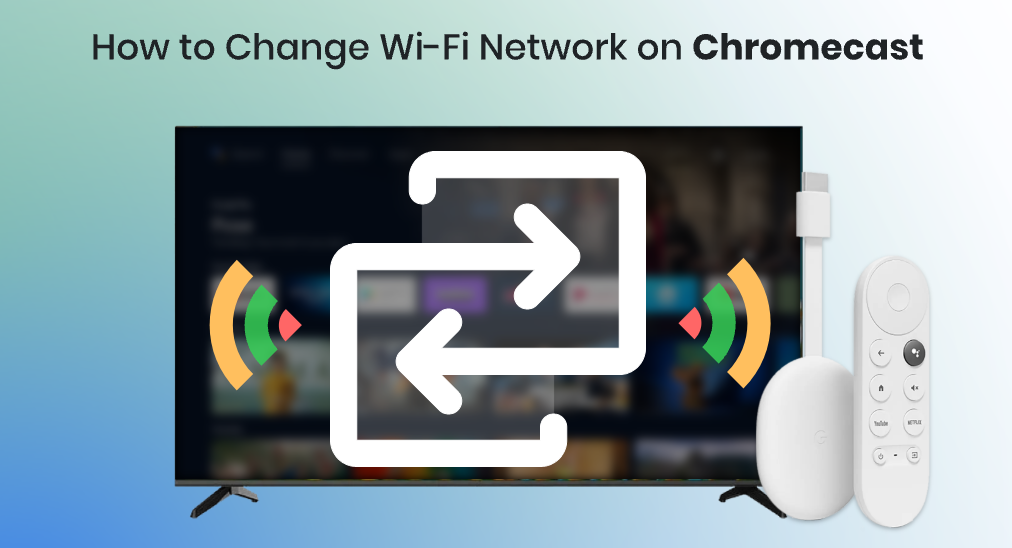
Chromecastはセットアップが簡単なストリーミングデバイスで、テレビに接続してリモコンでメニューを操作するだけで使用できます。Wi-Fi経由でリアルタイムにコンテンツをストリーミングするため、映画や番組を素早く見つけることができます。しかし、Wi-Fiに問題がある場合やChromecastのWi-Fiを変更する必要がある場合は、ChromecastのWi-Fi設定を更新する必要があるかもしれません。
方法1: 設定メニューで直接変更する
Google TV搭載のChromecastをお持ちの場合、リモコンが付属しているので、リモコンを使ってChromecastのWi-Fiを設定メニューから直接変更できます。リモコンにはメニューボタンがないため、システムメニューを操作して、次の手順で設定ページにアクセスする必要があります。
見つかるかもしれません: Chromecastリモコンが反応しない:2025年の6つの解決策
ステップ1. ホーム画面に移動し、カーソルを移動してください。 歯車のアイコン 空白 enter.
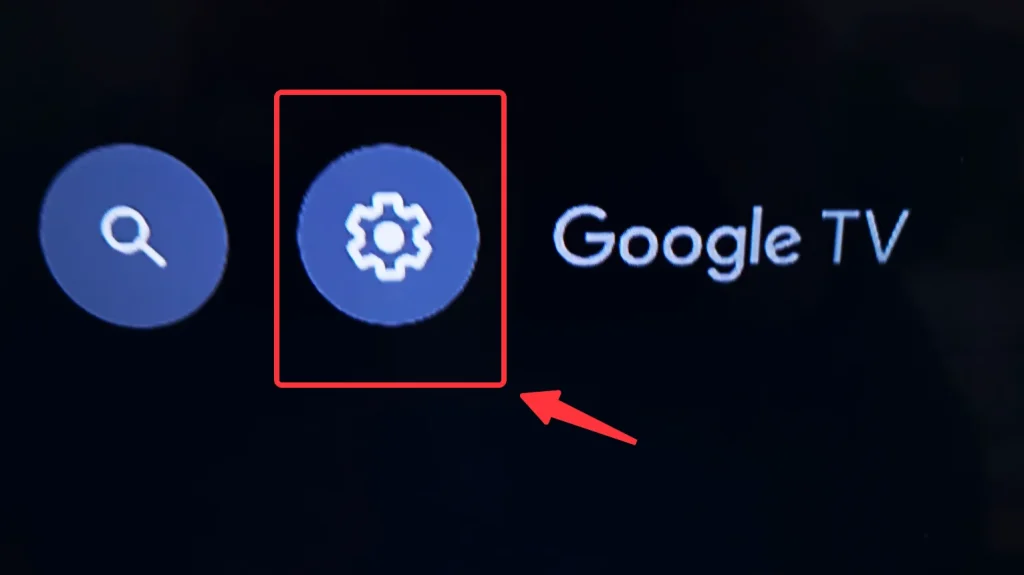
ステップ2. クリック Wi-Fi アイコン。
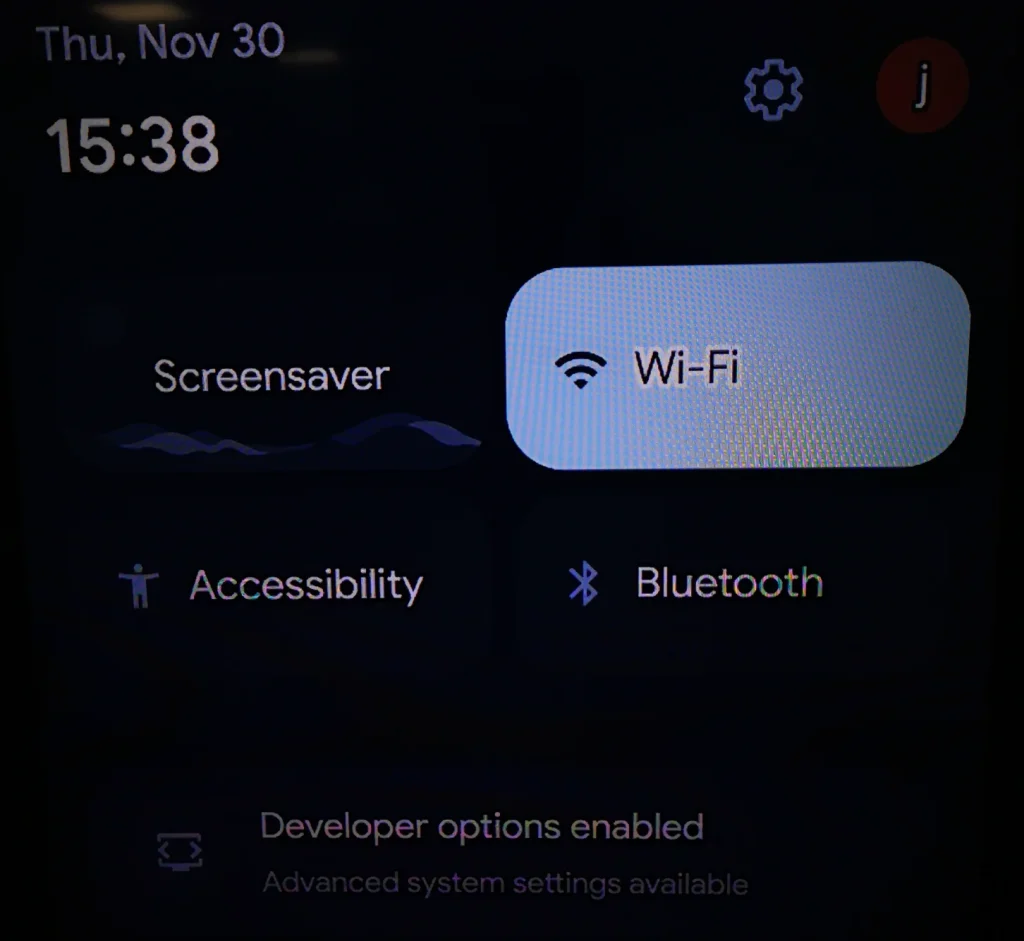
方法2. Google Homeアプリで変更する
もしあなたがリモコンが付属していないChromecast第2世代またはChromecast第3世代をお持ちの場合、ChromecastのWi-Fiネットワークを変更するためにGoogle Homeアプリを使用する必要があるかもしれません。Google HomeはGoogleのスマートデバイス用の基本的なアプリの一つであり、Chromecastを含むデバイスの接続を監視することができます。
ステップ1. ChromecastがテレビのHDMI端子に接続され、電源が入っていることを確認してください。また、Chromecastが使用しているWi-Fiをお使いのデバイスが使用していることも確認してください。
ステップ2. Google Homeアプリを開いてクリックしてください。 デバイス タブ。

ステップ3. デバイスを選択し、右上の歯車アイコンをクリックしてください。
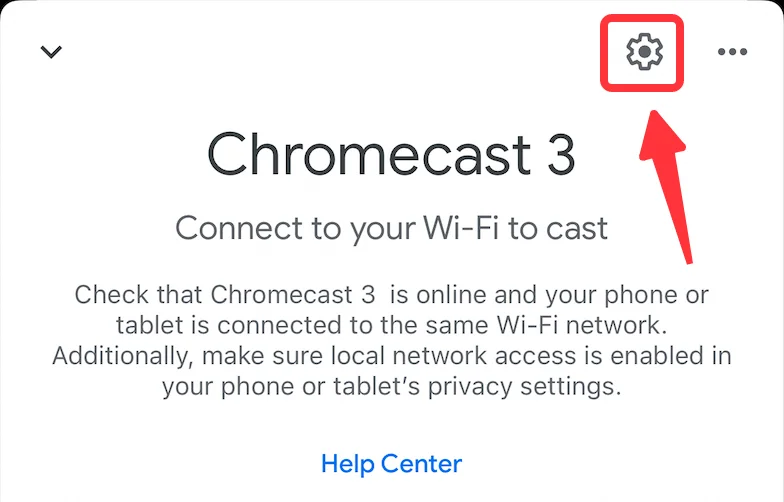
ステップ4. クリック デバイス情報.
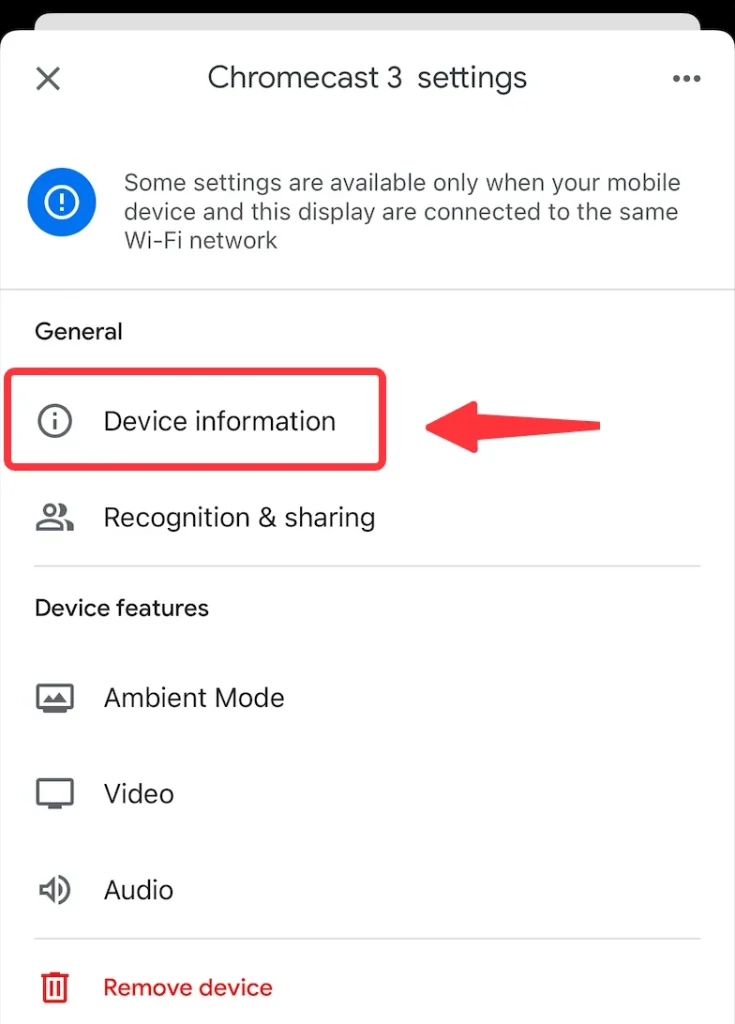
ステップ5. クリック Wi-Fi.
ステップ6. クリック ネットワークを忘れる.
ステップ7. ホーム画面に移動された後、クリックしてください。 Add(+) アイコン。
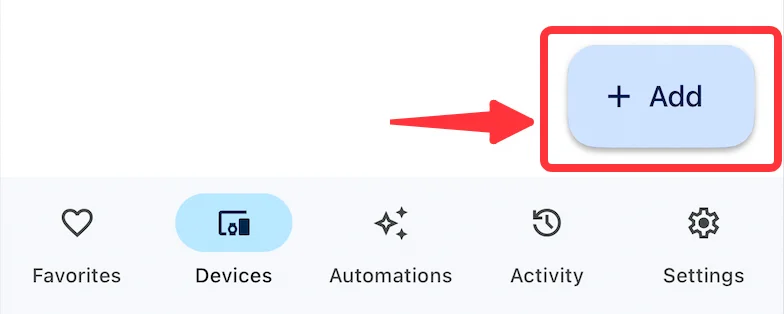
ステップ8. クリック デバイスを設定する.
ステップ9. クリック 新しいデバイス.
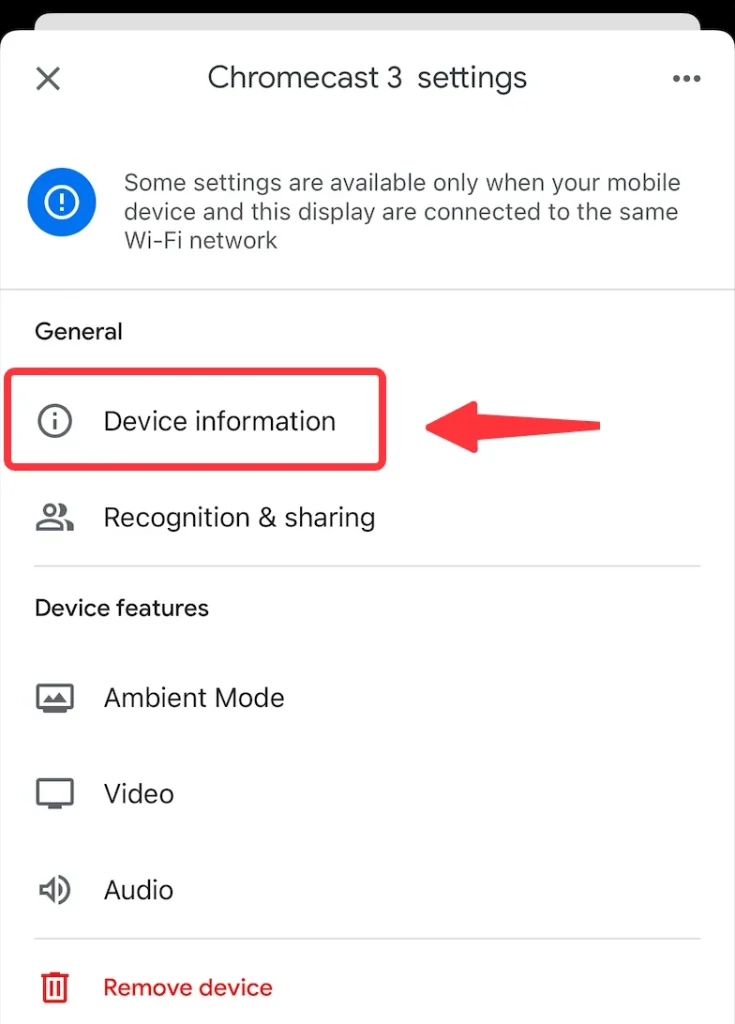
ステップ10. セットアップガイドに従って、新しいWi-FiネットワークにChromecastを接続します。
Google Homeアプリは非常に基本的なアプリであるため、マルチメディアキャストやリアルタイムミラーリングには高度なアプリが必要になる場合があります。ここでは、BoostVisionのTV Cast for Chromecastをおすすめします。詳細については、TV Cast for Chromecastの完全レビューをご覧ください。
Chromecastのキャスターをダウンロードします
結論
ChromecastのWi-Fiを変更する方法は難しい質問ではありませんが、使える方法はあまり多くありません。リモコンがある場合は、リモコンを使ってWi-Fi設定ページに移動し、使用したいWi-Fiネットワークに切り替えることができます。リモコンがない場合は、Google Homeアプリを使ってChromecastのWi-Fiを変更することを試みることができます。
Chromecast WiFiのFAQ
クロームキャストを新しいWiFiに変更するにはどうすればよいですか?
新しいWi-FiにChromecastを変更するためには、Google Homeアプリを開き、デバイス情報→Wi-Fi→このネットワークを忘れるを選択し、システムがホーム画面に戻り、新しいWi-Fiネットワークを設定する必要があります。
クロームキャストをリセットするにはどうすればいいですか?
Chromecastをリセットするには、リモコンがある場合、それを使用してメニューを操作できます。カーソルを歯車のアイコンに移動し、設定メニューを開きます。次に、カーソルをWi-Fiに移動し、Wi-Fi設定メニューに入ります。この方法で、利用可能なWi-Fiネットワークのリストが表示されます。最後に行うべきことは、変更したいWi-Fiを選択することです。








